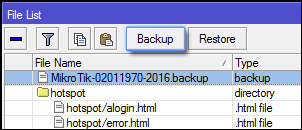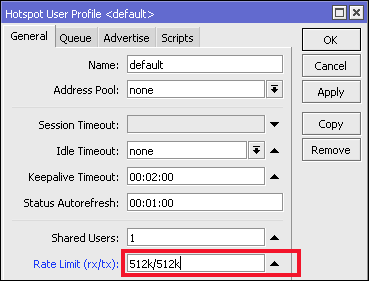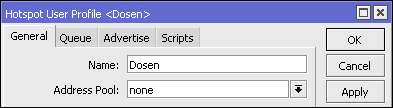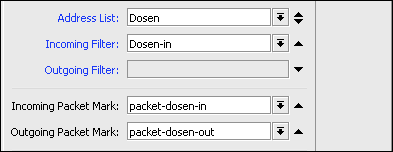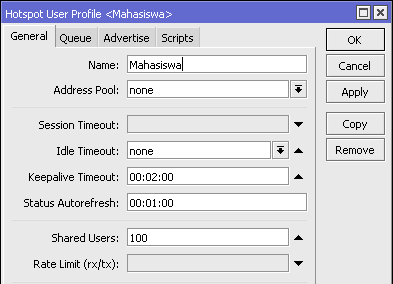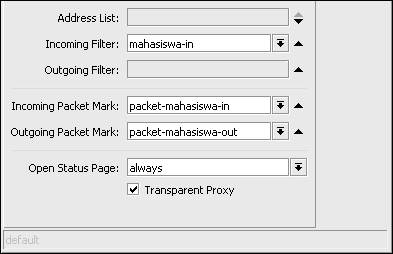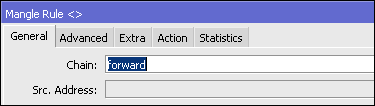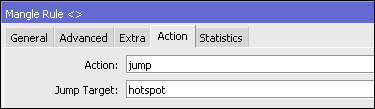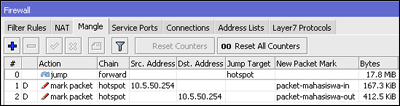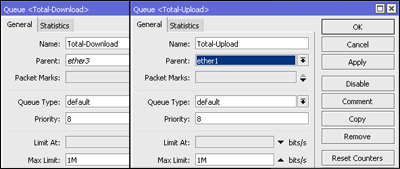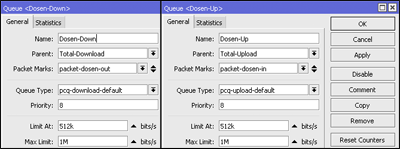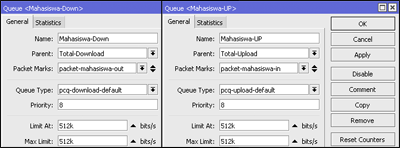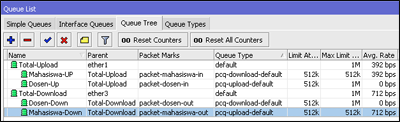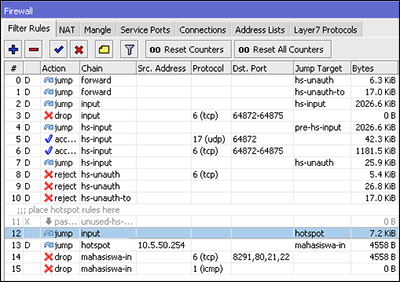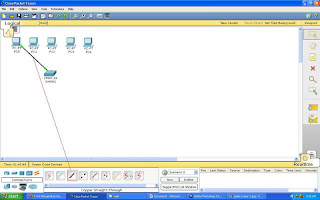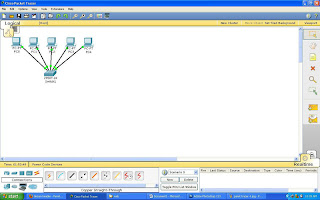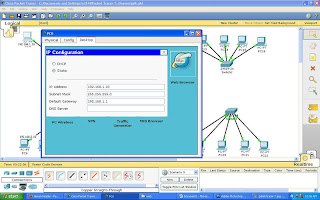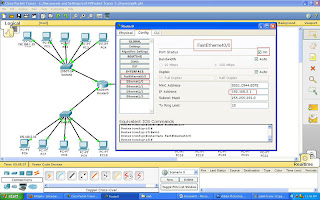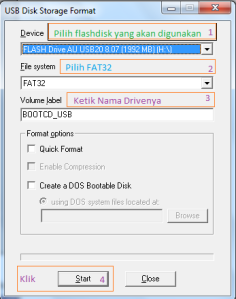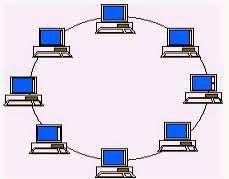Semua orang yang mengaku beragama islam wajib minimal paling tidak
menunaikan ibadah sholat wajib lima waktu setiap hari, yaitu sholat
shubuh, dhuhur, ashar, maghrib dan isya. Sholat merupakan tiang agama
yang wajib dijaga oleh setiap umat muslim di seluruh dunia baik yang
muda maupun tua, yang miskin maupun kaya, yang sehat maupun yang sakit,
yang bodoh maupun yang pandai, dan lain sebagainya.
Dalam melaksanakan ibadah sholat diharuskan untuk mengikuti tata cara
sholat yang baik mulai dari wudhu, niat, gerakan, tuma'ninah,
kekhusyu'an, dan lain-lain. Sholat yang asal-asalan akan memperbesar
resiko ibadah solat kita tidak diterima oleh Allah SWT. Diharapkan
seluruh umat muslim untuk selalu memperbaiki sholatnya dari waktu ke
waktu dengan mempelajari ilmu ibadah dari sumber yang bisa dipercaya dan
dijadikan panutan dengan dasar Hadits Nabi Muhammad SAW dan tuntunan
para imam besar.
Salah satu hal yang cukup penting dalam ibadah sholat baik yang sunah
maupun yang wajib adalah khusyu'. khusyuk adalah konsentrasi penuh
dalam menjalankan ibadah sholat dengan pikiran berhubungan dan berserah
diri kepada Allah SWT serta mampu menikmati setiap detik dari sholat
tanpa gangguan pikiran dari hal-hal lain yang bersifat keduniawian.
Berikut ini merupakan beberapa kiat-kiat untuk kaum muslimin dan
muslimat untuk dapat mencapai ibadah sholat yang khusyu :
1. Pusatkan Pikiran Hanya Kepada Allah SWT
Netralkan pikiran anda dari berbagai hal-hal yang berbau dunia mulai
dari masalah pekerjaan, keluarga, sekolah, kampus, harta, tahta, wanita,
pria, dan lain sebagainya. Serahkan diri anda sepenuhnya hanya
kepadaNya untuk menjalankan kewajiban yang diperintahkan kepada kita.
2. Menyadari Bahwa Kita Sedang Menghadap Tuhan
Ciptakan suatu alam pikiran di mana kita sedang berhadapan dengan
sesuatu yang luar biasa dahsyat dan tiada tandingannya di dunia maupun
di akhirat. Sesuatu yang lebih dari atasan kita, orangtua kita, preman
kampung, lurah, camat, bupati, walikota, gubernur, presiden, artis, jin,
setan, iblis, malaikat, dan lain sebagainya.
3. Mempelajari dan Memahami Arti dan Makna Bacaan Sholat
Pelajarilah arti dan makna di balik ucapan-ucapan kita saat sedang
sholat, lalu pahami dan hapalkan. Munculkan arti dan makna bacaan
sholat kita saat kita sedang sholat.
4. Menganggap Sholat Yang Sedang Dilakukan adalah Sholat Terakhir
Setiap manusia maupun jin tidak ada yang mengatahui secara pasti apa
yang akan terjadi di masa yang akan datang termasuk hari kematian.
Anggap saja kita akan meninggal dunia saat sholat berlangsung maupun
setelah sholat. Orang mukmin yang tahu dia mau wafat maupun mau kiamat
besar, maka orang itu akan segera meningkatkan ibadahnya serta
menjalankan ibadah dengan sebaik-baiknya.
5. Jika Pikiran Terganggu Segera Kembali Konsentrasi
Apabila anda tiba-tiba tersadar bahwa anda sedang terlena dengan buaian
alam pikiran dunia kita, maka bersegeralah kembali kepada arti dan makna
bacaan sholat kita atau kembali mengingat Allah SWT.
6. Memperhatikan Kondisi Tubuh Sebelum Sholat
Pastikan bahwa kita sudah merasa nyaman dan siap untuk melaksanakan
ibadah sholat kita dengan baik, seperti sudah buang air, sudah makan
yang cukup, pikiran sudah netral, bersih dari najis dan hadas, tidak
sedang menstruasi, dan lain sebagainya.
7. Memperhatikan Kondisi Lingkungan Sebelum Shalat
Usahakan cari tempat sholat yang terbaik bagi kita dilihat dari aspek
kebersihan, kenyamanan, kebisingan, gangguan orang lain, gangguan
anak-anak, keamanan, perizinan, dan lain-lain.
8. Sholat Tepat Waktu dan Tidak Terburu-Buru
Agar kita bisa sholat dengan khusyuk kita harus solat pada waktu yang
paling utama, yaitu sholat tepat waktu di awal waktunya. Untuk
laki-laki sholat berjamaah di masjid atau mushola setelah panggilan
adzan dan komat, sedangkan untuk yang perempuan boleh dilaksanakan di
rumah. Sholatlah dengan santai dengan menikmati setiap detiknya
menghadap langsung kepada sang khalik walaupun sebenarnya anda sedang
diburu waktu.
9. Ikhlas Semata-Mata Untuk Mendapatkan Ridho Allah SWT
Buang jauh-jauh tujuan sholat kita selain untuk mendapatkan ridho dari
Alloh SWT seperti untuk pamer / riya, ingin dilihat atasan, ingin
dilihat pacar, ingin dianggap orang sebagai orang alim, sekedar
ikut-ikutan orang lain, dan lain sebagainya.
10. Berusaha Untuk Selalu Memperbaiki Sholat Kita
Muslim yang baik akan terpacu terus-menerus melakukan perbaikan ibadah
maupun hal-hal yang lain untuk menyempurnakan dirinya sesuai dengan
Al-Qur'an dan tuntunan hadist Nabi Muhammad SAW. Amatlah rugi apabila
kita melakukan ibadah belum sesuai dengan kaidah yang ada serta tidak
ada keinginan sedikit pun untuk belajar memperbaiki diri.
Semoga bermamfaat mohon kunjungan baliknya.
 hola sabahat bloger, saya akan sedikit memberi beberapa tutorial lengkap cara menggunakan winrar, karena jika anda pengguna baru komputer atau anda kurang mengetahui fitur – fitur yang bermanfaat dari software ini. Saya akan coba jelaskan beberapa fitur yang saya tau kegunaannya. Langsung saja ke contoh yang paling utama dan dasar.sebelum mulai cek dulu apakah aplikasi ini sudah terinstall di komputer anda jika belum anda bisa mendownload nya disini >>>winrar<<<
hola sabahat bloger, saya akan sedikit memberi beberapa tutorial lengkap cara menggunakan winrar, karena jika anda pengguna baru komputer atau anda kurang mengetahui fitur – fitur yang bermanfaat dari software ini. Saya akan coba jelaskan beberapa fitur yang saya tau kegunaannya. Langsung saja ke contoh yang paling utama dan dasar.sebelum mulai cek dulu apakah aplikasi ini sudah terinstall di komputer anda jika belum anda bisa mendownload nya disini >>>winrar<<<